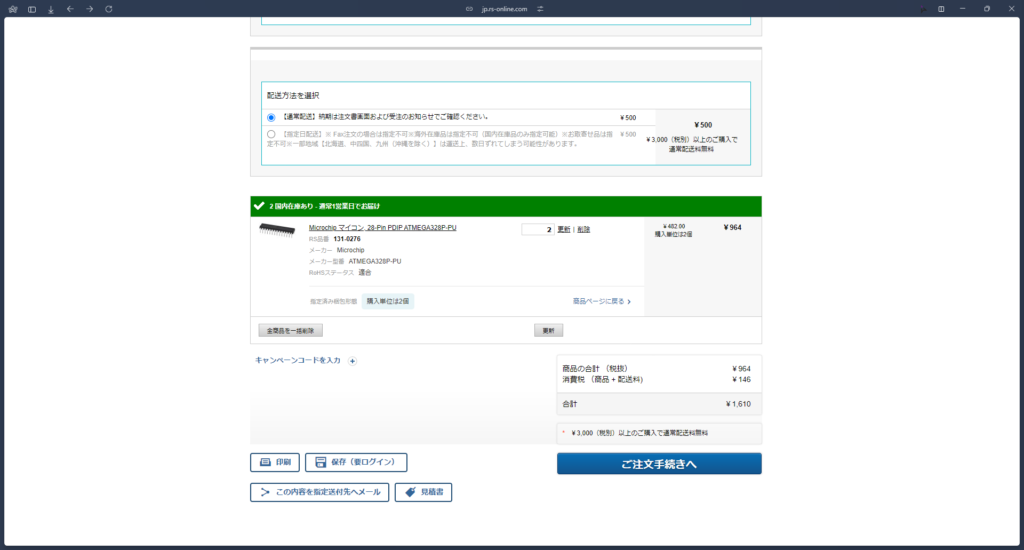各オンライン商社のBOMアップロード方法についてご説明をします。
ご注意
2024年9月9日時点でのマニュアルとなります。最新情報は各商社サイトよりご確認ください。
目次
Digi-Key
STEP
Digi-Keyを開き「部品リストをアップロード」をクリック
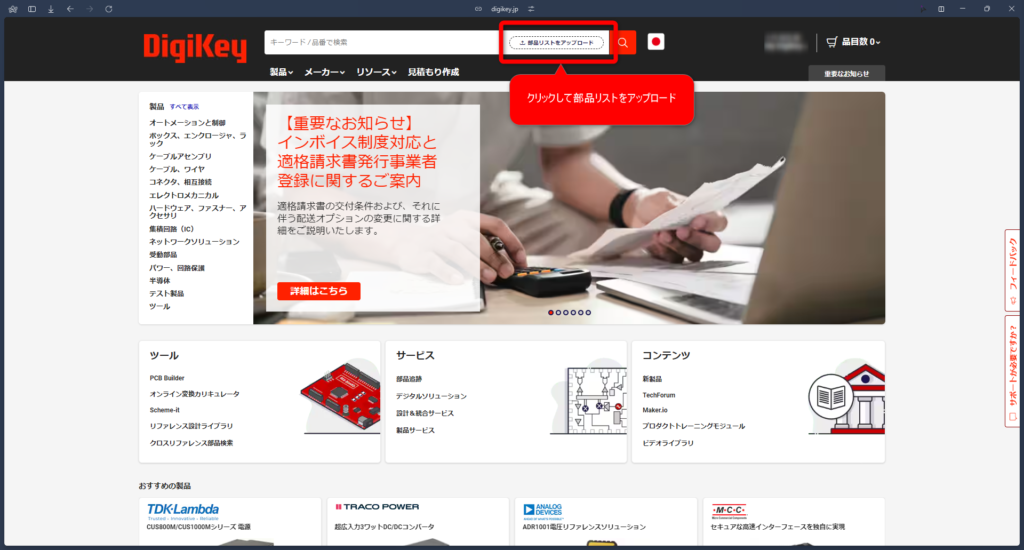
STEP
部品リストとDigi-Key側で項目のアサインをする
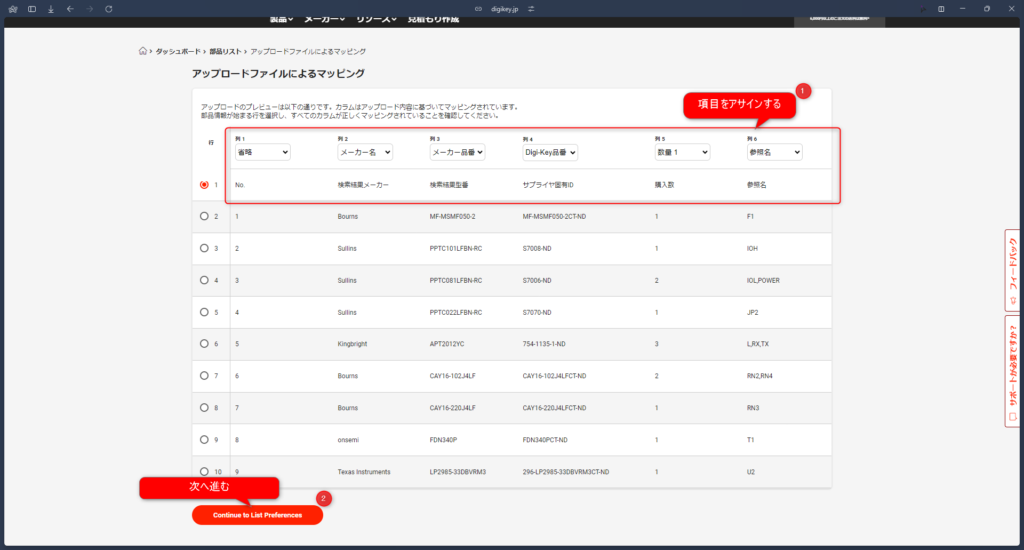
項目が文字化けする場合
項目が文字化けする場合は、CSVファイルの文字コードを「UTF-8」に変換して再アップしてください。文字コード変換方法はこちらを参照してください。
STEP
ご希望に応じて設定する
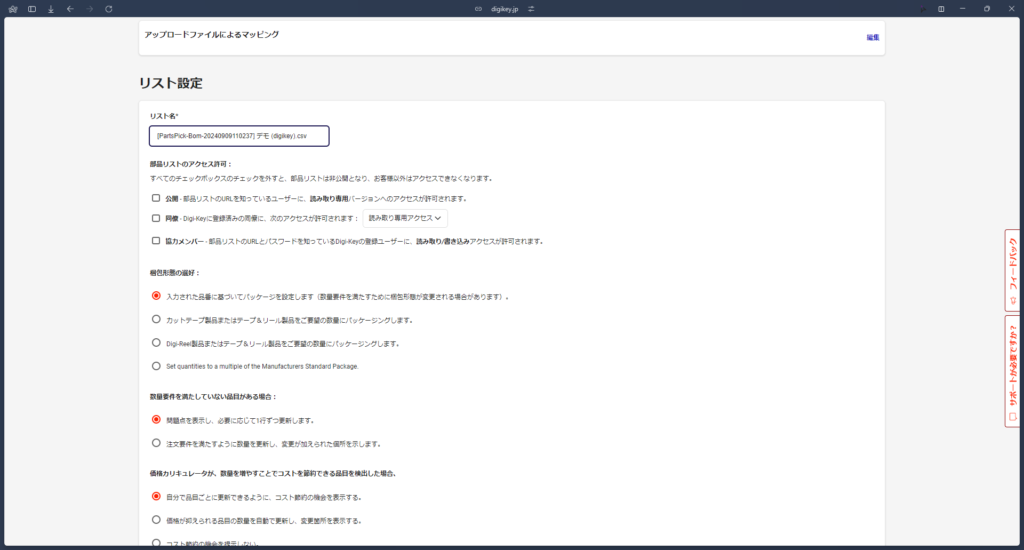
設定が終われば左下の「次へ」を選択する
STEP
見積リストが作成される
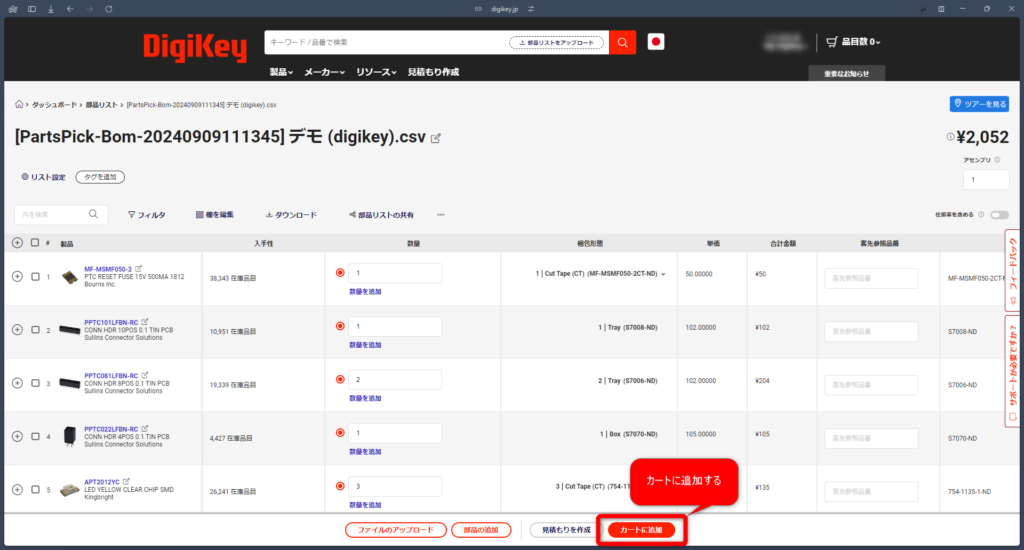
「カートに追加する」で見積もり終了となります。
STEP
注文する
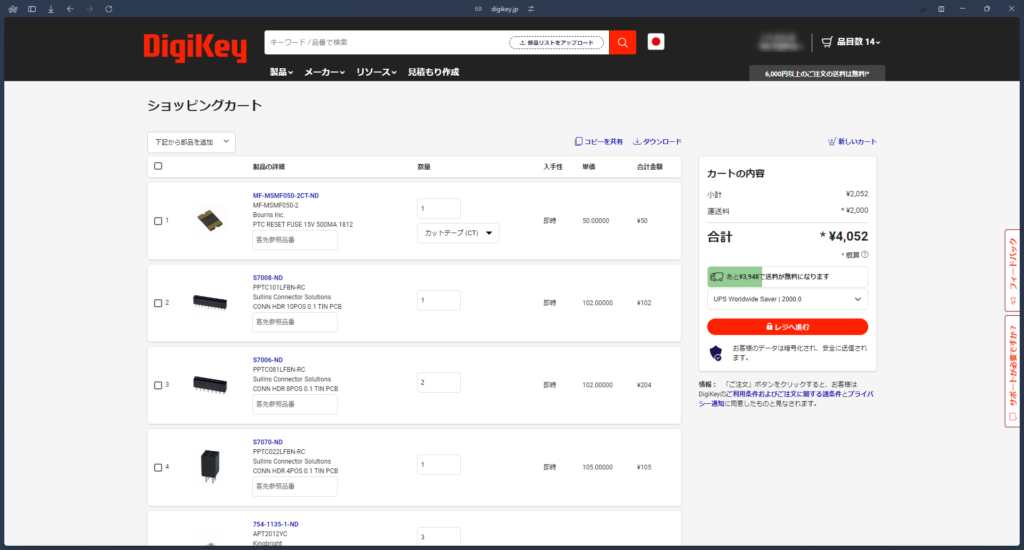
Mouser
STEP
Mouserを開きカートアイコンから「カートを見る」をクリック
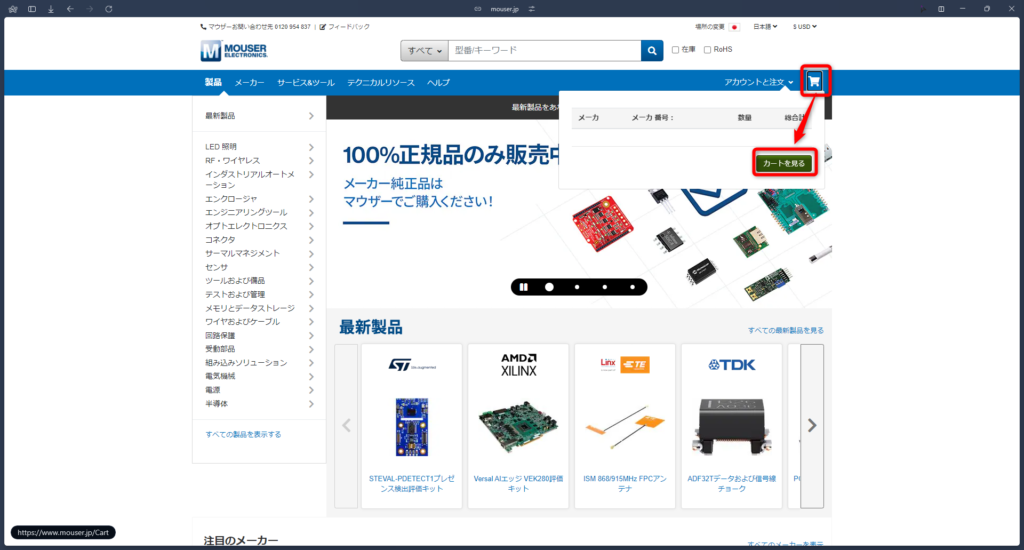
STEP
部品リストアップロードする
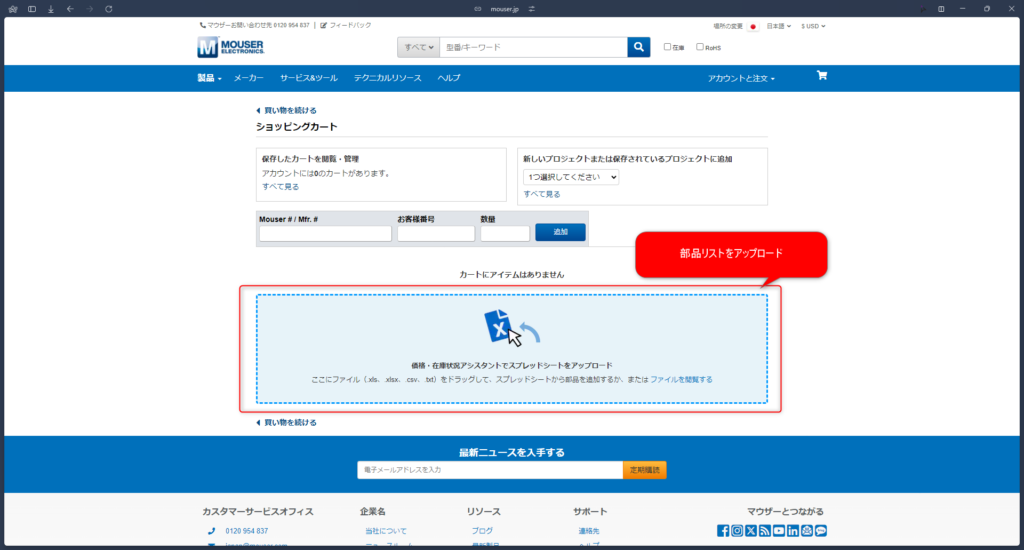
STEP
部品リストとMouser側で項目のアサインをする
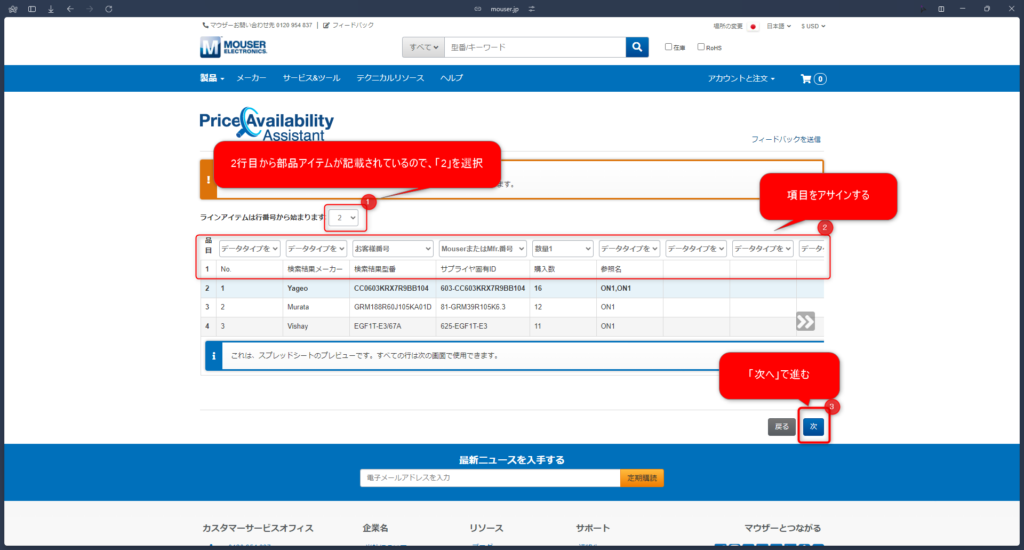
項目が文字化けする場合
項目が文字化けする場合は、CSVファイルの文字コードを「UTF-8」に変換して再アップしてください。文字コード変換方法はこちらを参照してください。
STEP
見積リストが作成される
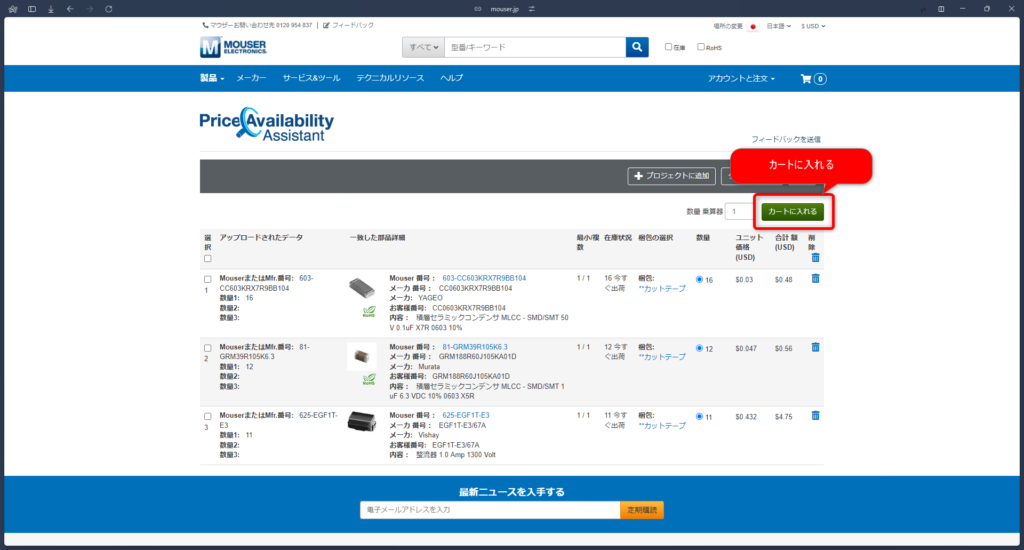
「カートに入れる」で見積もり終了となり、注文へ進みます。
コアスタッフ
STEP
コアスタッフを開き「BOM(部品表)管理」をクリック
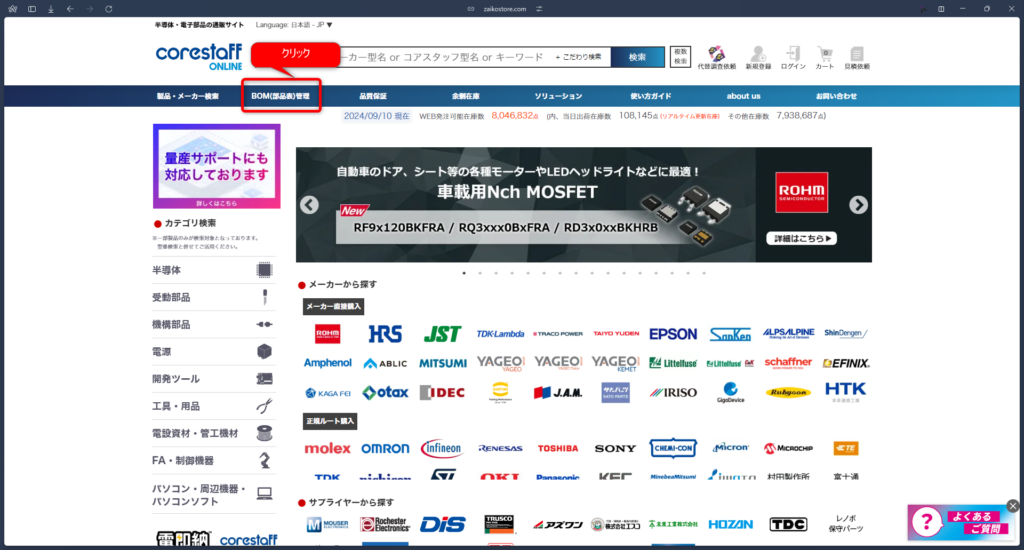
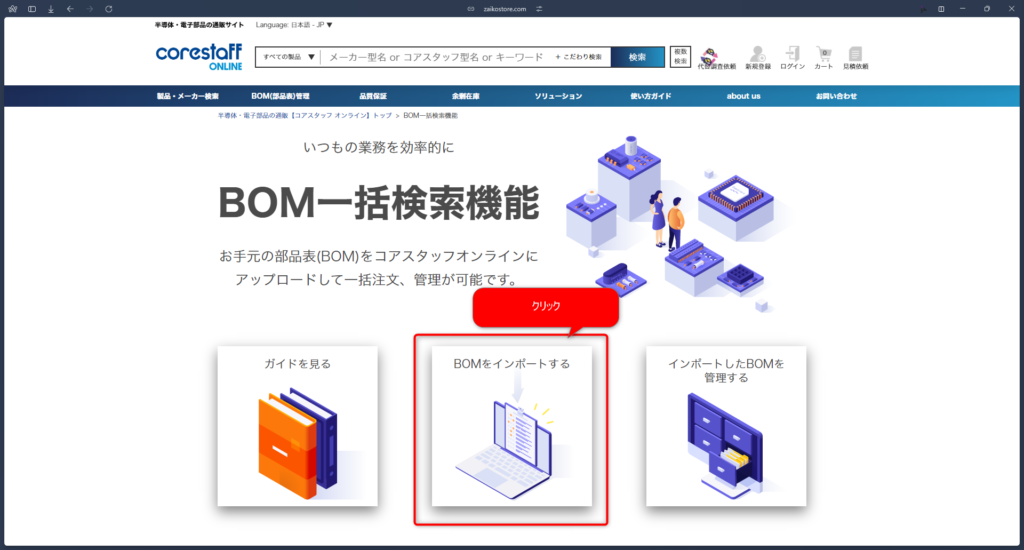
STEP
部品リストアップロードする
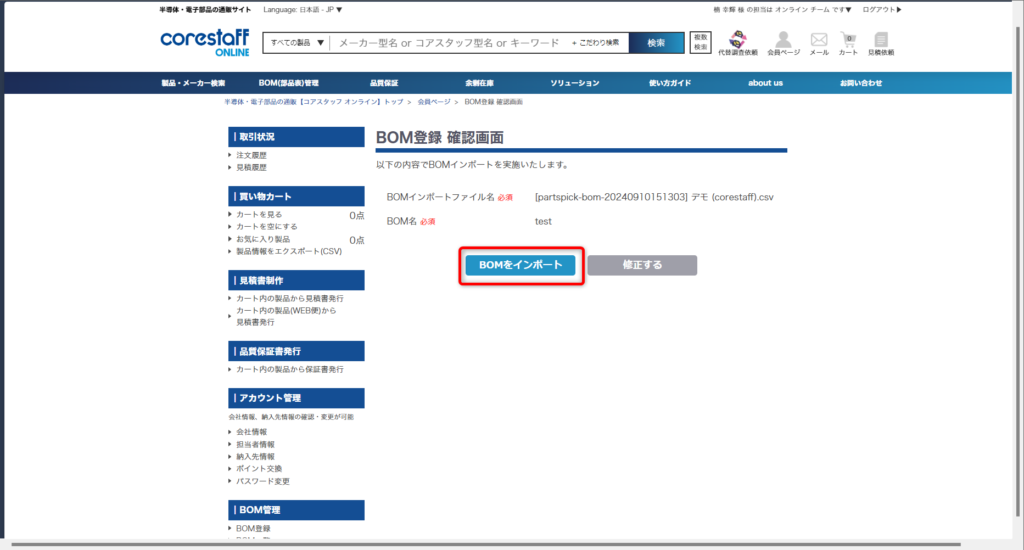
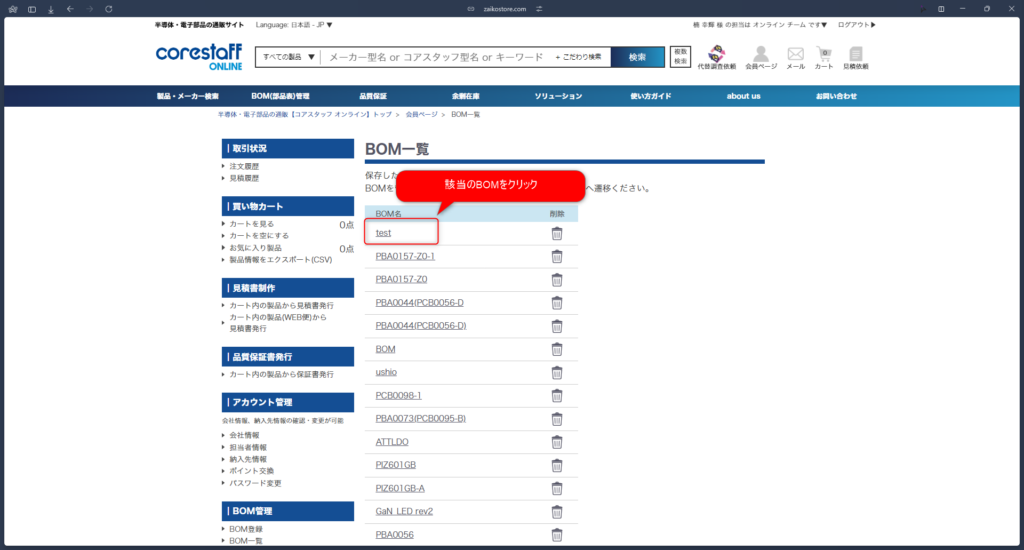
項目が文字化けする場合
項目が文字化けする場合は、CSVファイルの文字コードを「UTF-8」に変換して再アップしてください。文字コード変換方法はこちらを参照してください。
STEP
見積リストを作成する
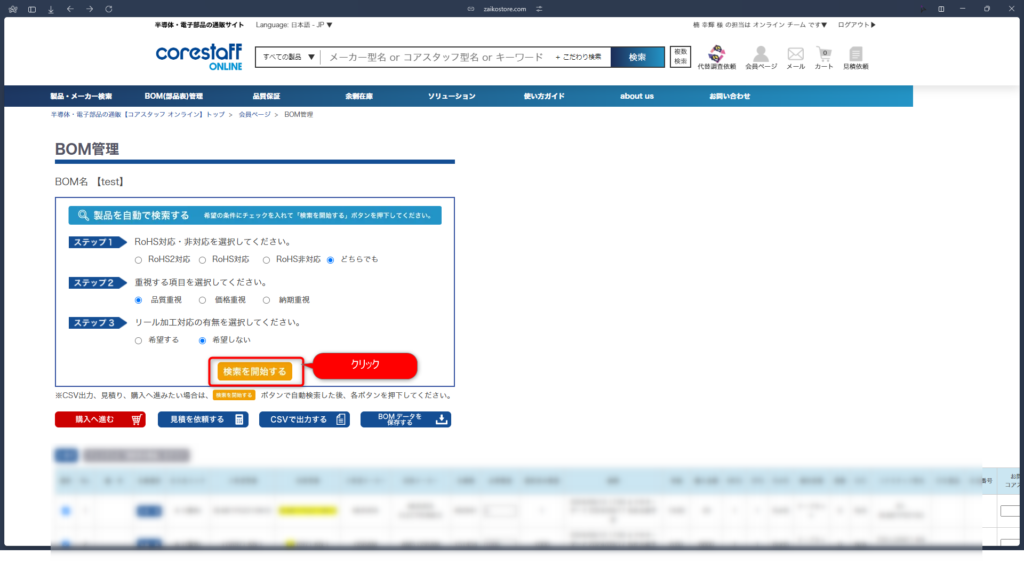
STEP
注文へ進む
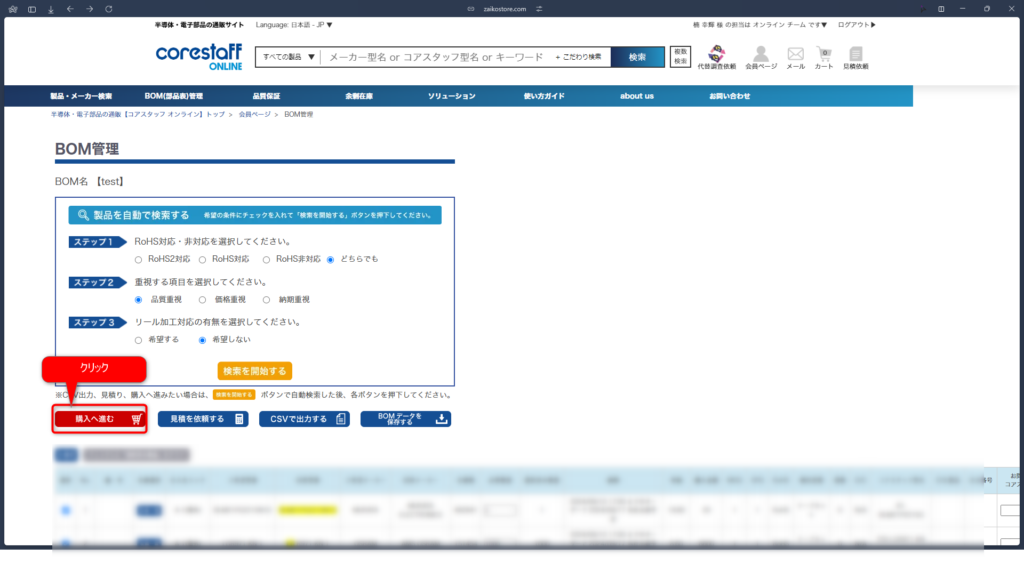
chip1stop
STEP
chip1stopを開き「一括検索」から「複数型番一括検索」をクリック
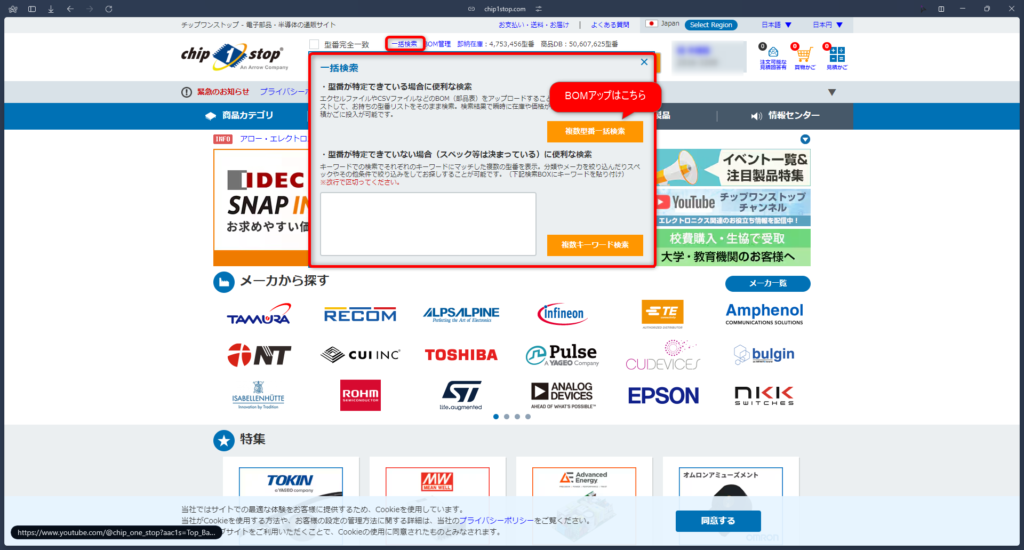
STEP
部品リストをアップロードする
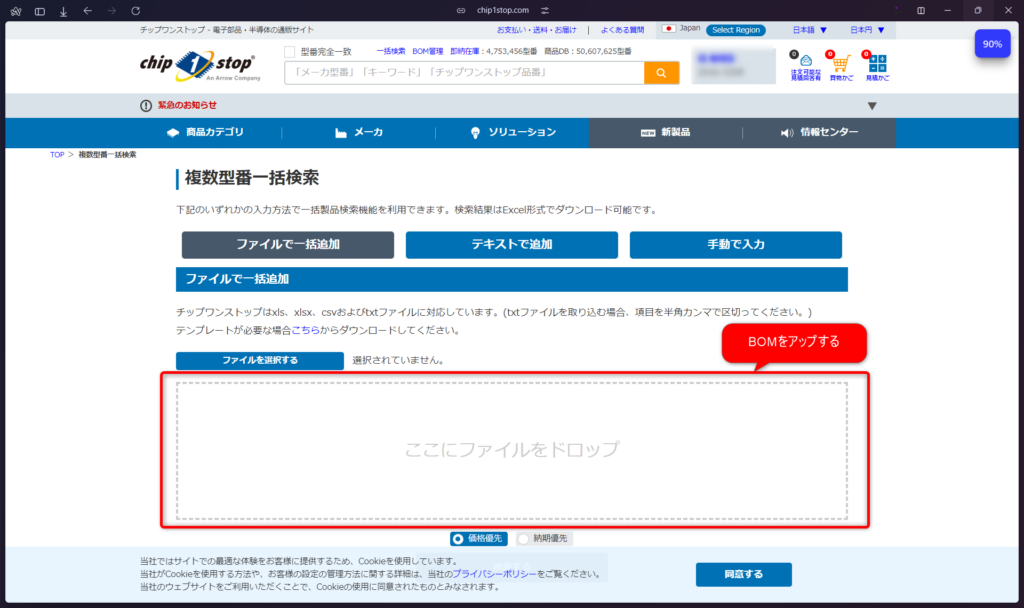
STEP
部品リストとchip1stop側で項目のアサインをする
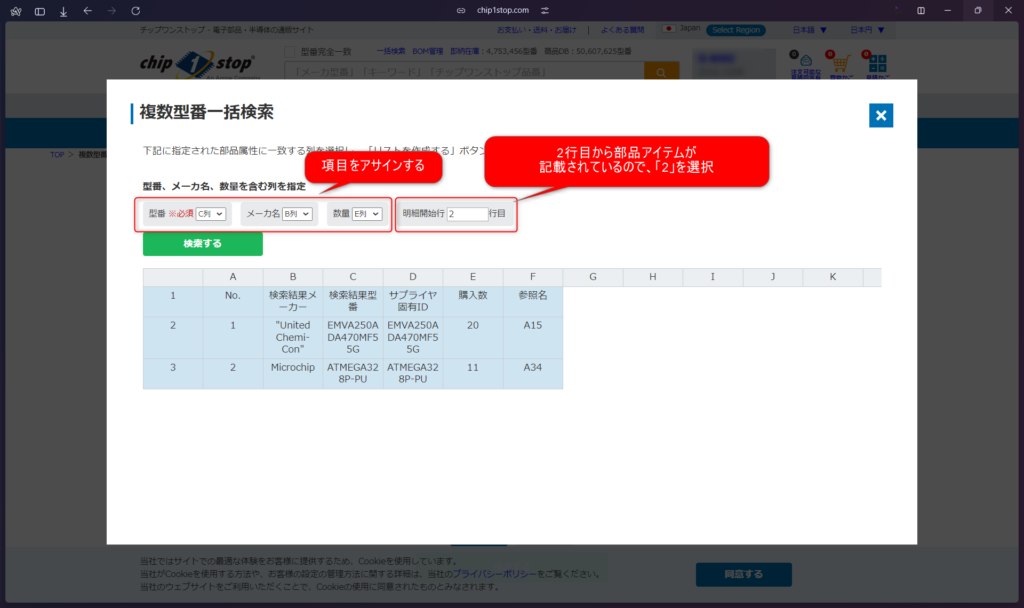
項目が文字化けする場合
項目が文字化けする場合は、CSVファイルの文字コードを「UTF-8」に変換して再アップしてください。文字コード変換方法はこちらを参照してください。
STEP
見積リストが作成される
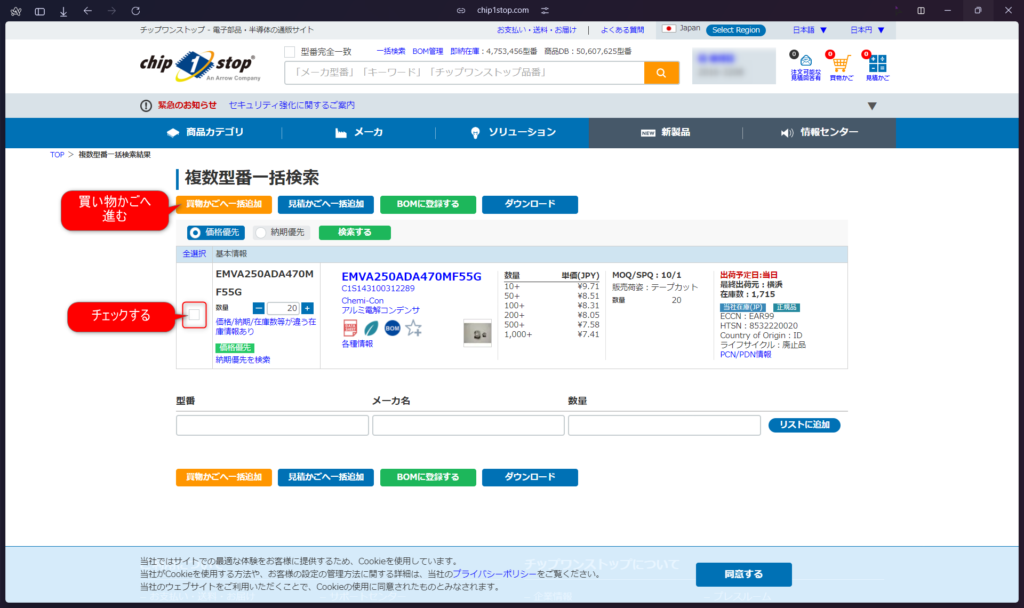
「買い物かごへ一括追加」で注文へ進みます。
RSコンポーネンツ
STEP
RSコンポーネンツを開き「マイアカウント」をクリック
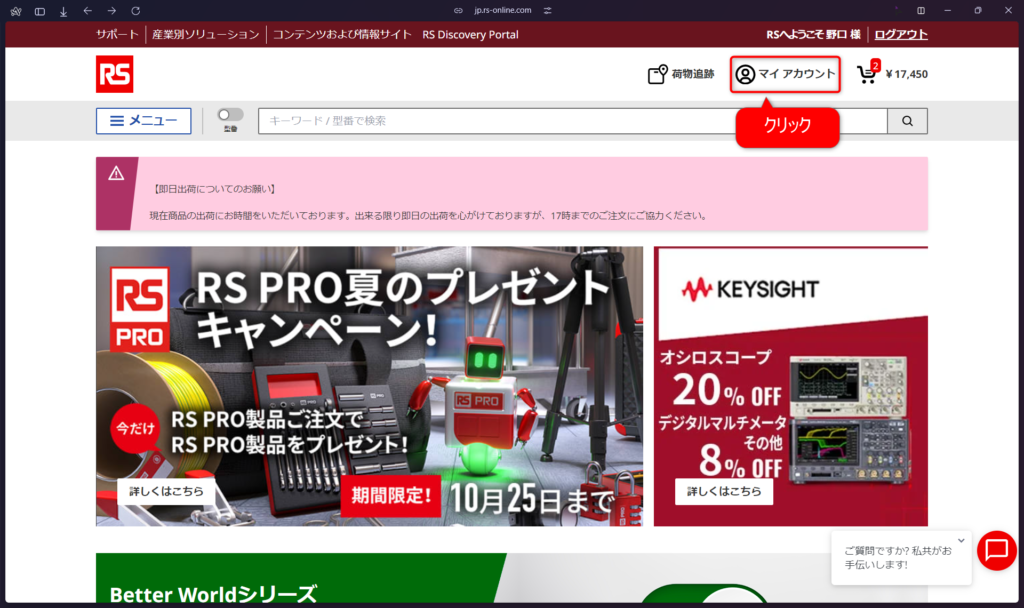
STEP
「見積もりを作成」をクリック
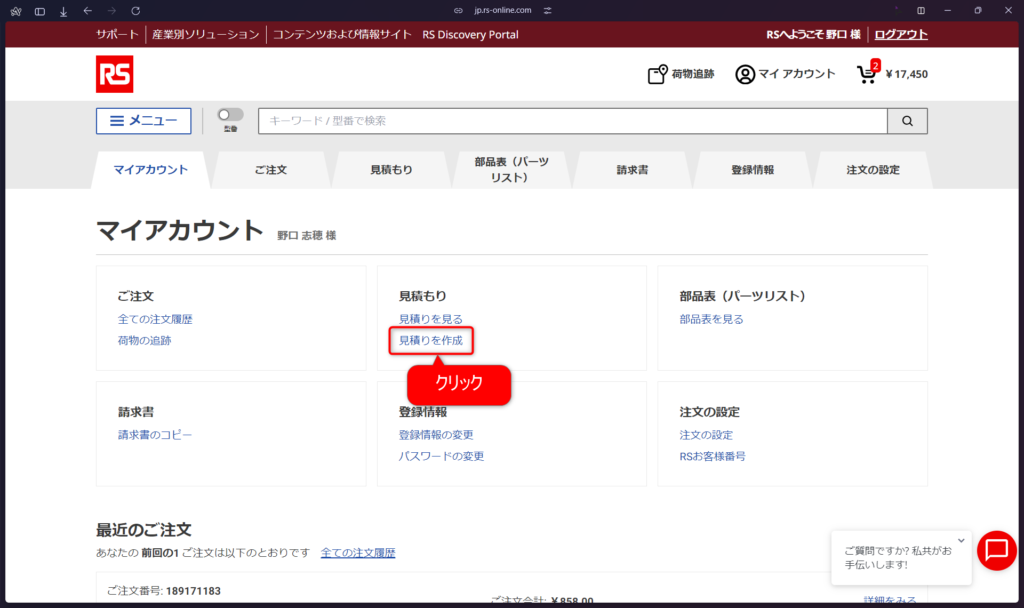
STEP
部品リストをアップロードする
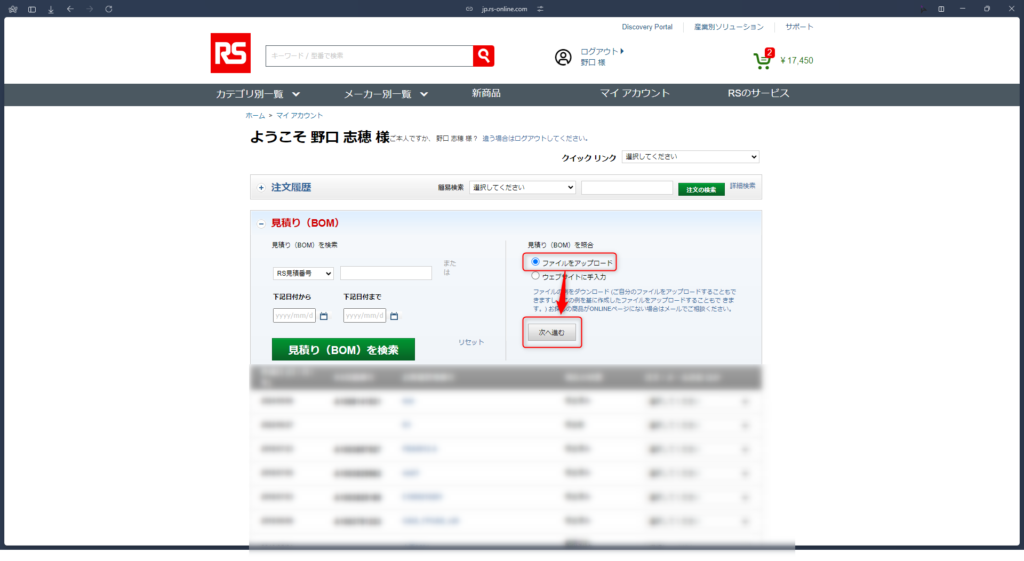
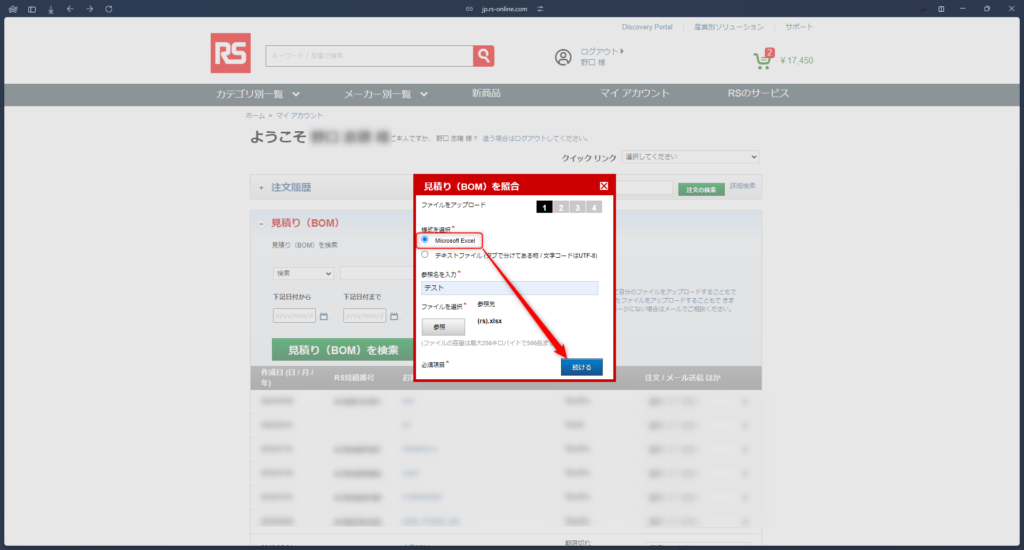
拡張子(.xlsx)でアップロード
RSコンポーネンツでは拡張子(.csv)ではアップロードできません。
拡張子(.xlsx)に変換をしてアップロードしてください。
STEP
部品リストとRSコンポーネンツ側で項目のアサインをする

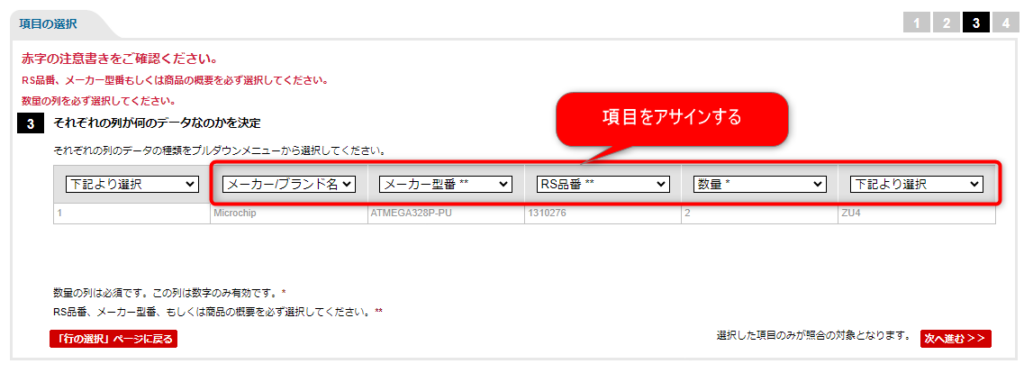
STEP
部品リストを照合する
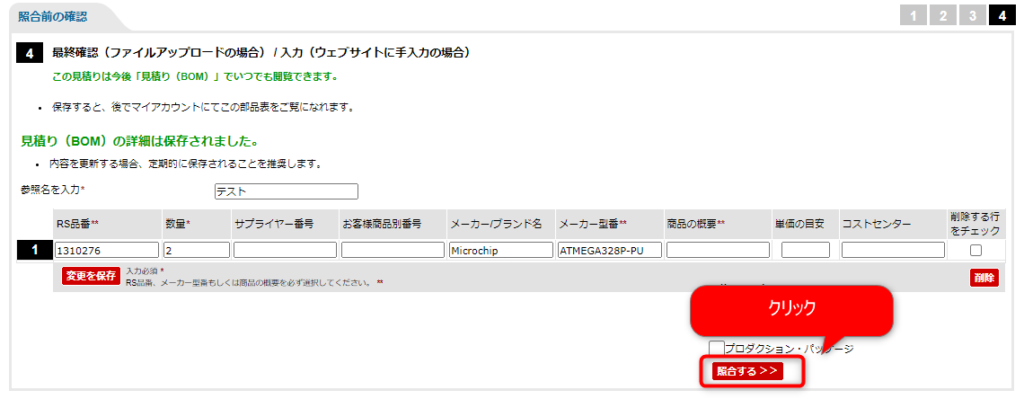
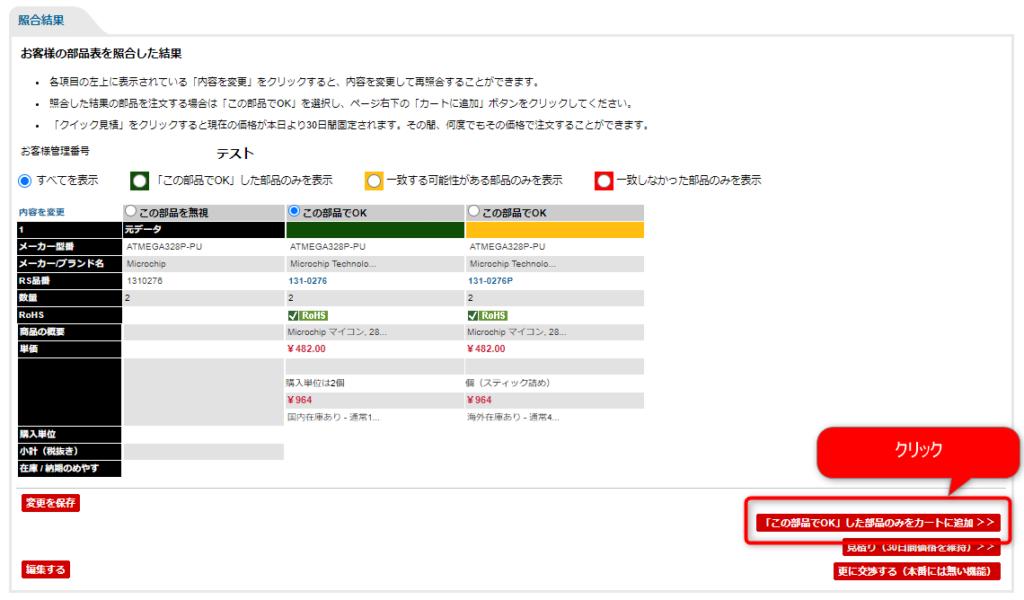
STEP
注文する